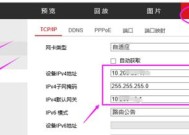无线摄像头如何添加到手机上?添加过程中可能会遇到哪些问题?
- 电脑技巧
- 2025-05-01
- 4
- 更新:2025-04-26 20:16:01
在现代智能家居和安全系统中,无线摄像头已成为不可或缺的组成部分。无论是为了监控宠物、小孩还是为了防范潜在的入侵者,将无线摄像头添加到手机上已经成为了一个常见需求。不过,在添加过程中,用户可能会遇到各种各样的问题。本文将指导您如何将无线摄像头添加到手机上,并针对常见问题提供解决方案。
1.准备工作:选择合适的无线摄像头和手机应用
1.1确认摄像头支持的手机系统
在购买无线摄像头之前,您需要确认该摄像头是否支持您的手机操作系统,比如iOS或Android。市面上大部分的无线摄像头都支持这两种系统,但建议在购买前进行确认。
1.2下载并安装摄像头制造商的应用
大多数无线摄像头都需要通过专用的应用程序(App)来添加到手机上。您可以在手机的应用商店搜索并下载对应的App。常见的摄像头品牌,如小米、海康威视、TP-Link等,都有自己专门的App。

2.添加摄像头到手机的步骤
2.1摄像头与手机连接至同一Wi-Fi网络
摄像头需要连接到Wi-Fi网络才能与手机进行通信。请确保摄像头和您的手机连接到了同一个网络。
2.2摄像头的初始设置
首次使用时,将摄像头通电并连接到电源。然后按照摄像头说明书上的指示进行初始设置,通常这会包括设置摄像头的网络连接。
2.3打开手机App并添加摄像头
打开已经安装好的摄像头App,通常在App的主界面会有一个“添加摄像头”或“添加设备”的选项。点击该选项后,按照指示将摄像头添加到App中。
2.4扫描摄像头的二维码或输入设备序列号
在App的添加设备界面,通常会有扫描二维码或手动输入摄像头序列号两种方式。选择一种方式,然后按照步骤完成添加。
2.5设置摄像头的详细参数
添加成功后,您可能需要设置一些参数,如摄像头分辨率、存储方式、移动侦测等。这些设置将根据您的需求进行个性化调整。

3.可能遇到的问题及解决方法
3.1摄像头无法连接到Wi-Fi
问题:摄像头虽然已经连接到电源,但无法连接到Wi-Fi网络。
解决方法:首先确保摄像头固件是最新版本,然后检查Wi-Fi密码是否输入正确。尝试将摄像头放置在路由器附近,以增强Wi-Fi信号。如果问题依旧,可尝试重置摄像头并重新设置。
3.2App无法识别摄像头
问题:摄像头已经连接到Wi-Fi,但手机App无法识别摄像头。
解决方法:请检查手机是否安装了摄像头制造商的最新App版本。有时候App更新能够解决兼容性问题。确认摄像头与手机处于同一网络。如果仍然无法添加,可能需要重启摄像头和手机再试。
3.3视频流中断或卡顿
问题:摄像头已成功添加到手机,但视频流不稳定,存在中断或卡顿问题。
解决方法:网络不稳定是导致视频流卡顿的常见原因。尝试更换一个更稳定的Wi-Fi信道,或靠近路由器以改善连接质量。有时调整摄像头的分辨率和帧率设置也会有所帮助。

4.用户体验优化建议
为了获得更好的使用体验,您应确保手机的系统和App都升级到最新版本。定期更新摄像头的固件也是必要的,因为固件更新通常包含性能改进和新功能。
5.结语
通过以上步骤,您应该能够顺利地将无线摄像头添加到手机上,并解决过程中可能遇到的问题。监控摄像头为我们提供了便捷和安全感,希望本文能够帮助您更加轻松地享受这一便利。如果在添加过程中遇到任何问题,可以参考本文提供的解决方法,或联系摄像头制造商的客服获取专业支持。